WiFi Термометр/влагомер
ODTEMP-2
ODTEMP-2
Беспроводной контроль за температурой и влажностью
Внимание: данный датчик устарел, снят с производства и заменён серией UnitX.
Содержание
- Как начать работатьОписание подключения и основных настроек.
- Подключение к DigiOwls CloudКак подключить устройство к сервису DigiOwls Cloud.
- Программа ODTEMP2-APP для Android/Windows/Linux/macOSПрограмма для удобного доступа к устройству в локальной сети из Android.
- Перепрошивка и восстановлениеКак обновиться или восстановить устройство, если что-то совсем пошло не так.
- Где купитьПереход в магазин для физических и юридических лиц.
Как начать работать
- Установите устройство в USB для питанияЧерез несколько секунд после подачи питания устройство создаст сеть вида DigiOwls-ODTEMP2-XXXXXXXX, где ХХХХХХХХ - серийный номер устройства.
Не некоторых компьютерах, чтобы увидеть новую сеть, нужно отключиться от текущей сети. - Подключитесь к устройствуПодключитесь к созданной устройством сети и введите в
web-браузере Safari, Chrome, Firefox или Opera адрес http://10.10.0.1
Без подключения к интернету, страница будет грузиться достаточно медленно (около 30 секунд). После подключения в общую сеть станет гораздо быстрее. - Готово!В web-страничке можно увидеть текущее значение датчика, историю и множество различных параметров, о которых будет рассказано ниже.
ODTEMP-2U / ODTEMP-2W
Главное окно
История
В оперативной памяти сохраняется N последних значений.
Количество вычисляется по формуле: 256 х время между сохранением показаний.
По-умолчанию: 256 х 5 мин = 1280 минут или 21 час.
Количество вычисляется по формуле: 256 х время между сохранением показаний.
По-умолчанию: 256 х 5 мин = 1280 минут или 21 час.
Как подключить устройство к вашей WiFi сети
- Нажмите на кнопку "Настройки"1. Измените режим на Infrastructire.
2. Задайте имя (SSID), пароль (Password) и режим шифрования (Auth Type) сети, к которой необходимо провести подключение. - Нажмите кнопку "Применить"После изменения настроек необходимо нажать «Применить», чтобы сохранить их в памяти устройства.
- Готово! Перезагрузка.Для того, чтобы изменения вступили в силу, следует перезагрузить устройство командой «Перезагрузка» из нижней панели. После этого нужно найти новый ip в вашем роутере или использовать программу ip-сканер (например, Angry IP Scanner) , чтобы узнать ip-адрес устройства в вашей сети.
Если не удаётся подключиться!
Бывает, что при работе с сетью что-то идёт не так: например, вы ошиблись при записи пароля или имени сети.
Поэтому, в устройстве реализовано два режима восстановления доступа:
Поэтому, в устройстве реализовано два режима восстановления доступа:
- Если после изменения сетевых настроек в течение 2 минут не появляется подключения (например, ошиблись в пароле сети), устройство восстанавливает предыдущие настройки. Это время можно изменить в настройках.
- Если в течение 60 минут работы нет подключения к сети (например, сломался роутер), устройство переходит в режим по-умолчанию: точка доступа с открытой сетью вида DigiOwls-ODTEMP2-_XXXXXXXX. Это время можно изменить в настройках.
- Если вы переключили режим работы устройства на cloud/tcp, но оставили его в режиме точки доступа (сам создаёт сеть), то устройство будет доступно для подключения с помощью ODTEMP-App в промежутке 30-90 секунд после включения. Вам следует изменить режим, либо SSID, ключ или другие ошибочные данные.
Подключение к DigiOwls Cloud
DigiOwls Cloud - облачное решение в сфере "Интернета вещей". Относительно устройства - это сторонний сервис.
Если вам не нужен данный функционал, раздел может быть пропущен.
Если вам не нужен данный функционал, раздел может быть пропущен.
- Доступ к устройству через InternetСервис позволяет контролировать текущие значения датчиков в любое время через web-браузер.
- История показанийНа сервисе хранится история показаний датчика, которую можно посмотреть в виде графика или скачать в виде отчёта Excel.
- Поделиться с другомСервис позволяет "расшарить" своё устройство другому пользователю и он так же сможет смотреть показания и историю устройства.
- Автоматизация (в разработке)Сервис позволяет создавать сценарии реагирования на превышение заданных значении датчиков.
Подключение к DigiOwls Cloud
В данной странице можно указать настройки, необходимые для подключения к DigiOwls Cloud
0
Подключите устройство к WiFi сети с доступом в Internet
Выполните раздел "Как подключить устройство к вашей WiFi сети".
Убедитесь, что устройство подключилось к вашей сети зайдя на его страницу по ip, полученному от вашего роутера.
Выполните раздел "Как подключить устройство к вашей WiFi сети".
Убедитесь, что устройство подключилось к вашей сети зайдя на его страницу по ip, полученному от вашего роутера.
1
Зарегистрируйтесь на DigiOwls Cloud
На сайте https://cloud.digiowls.org. После регистрации нужно подтвердить e-mail, после чего система начнёт работать.
На сайте https://cloud.digiowls.org. После регистрации нужно подтвердить e-mail, после чего система начнёт работать.
2
Зарегистрируйте устройство
На странице термодатчика раздела Cloud/MQTT вкладки DigiCloud нажмите кнопку "Зарегистрировать". (Данную операцию лучше проводить в браузерах Chrome или Opera. В Safari могут быть сложности.)
На странице термодатчика раздела Cloud/MQTT вкладки DigiCloud нажмите кнопку "Зарегистрировать". (Данную операцию лучше проводить в браузерах Chrome или Opera. В Safari могут быть сложности.)
3
Назовите устройство
Можно выбрать любое удобное имя. Удобнее, когда оно имеет какой-то физическиий смысл.
Можно выбрать любое удобное имя. Удобнее, когда оно имеет какой-то физическиий смысл.

4
Сохраните Reg.ID и сертификаты устройства на ПК.
Эти данные понадобятся устройству для идентификации.
Эти данные понадобятся устройству для идентификации.
5
Загрузите сертификат и ключ в устройство.
Перейдите на вкладку Сертификат и загрузите скачанные с облака файлы.
Перейдите на вкладку Сертификат и загрузите скачанные с облака файлы.
6
Введите Reg.ID
Вернитесь на вкладку DigiCloud и введите сохранённый Registration ID.
Вернитесь на вкладку DigiCloud и введите сохранённый Registration ID.
7
Переход в облачный режим
В режиме работы с облаком Web-интерфейс отключается и подключиться к устройство напрямую можно будет только через приложение.
В режиме работы с облаком Web-интерфейс отключается и подключиться к устройство напрямую можно будет только через приложение.
8
Работа в облаке
Устройство перезагрузится и начнёт передавать данные в облако.
В разделе "Устройства" вы должны увидеть активность.
Устройство перезагрузится и начнёт передавать данные в облако.
В разделе "Устройства" вы должны увидеть активность.
9
Карточка устройства
Значит, можно перейти в панель управления и создать карточку устройства.
Значит, можно перейти в панель управления и создать карточку устройства.
ODTEMP2-APP
Удобная программа для контроля и управления устройством в локальной сети.
Работает под Android/Windows/Linux/macOS.
Доступна для скачивания по ссылке.
Работает под Android/Windows/Linux/macOS.
Доступна для скачивания по ссылке.
Продвинутая работа
Сброс настроек
Что-то пошло не так и не получается достучаться до устройства?
- ПодключениеПодключите термодатчик через USB к ПК. Устройство определится, как виртуальный последовательный порт. Подключитесь к нему через любую программу-терминал (Putty, Minicom, miniterm.py и т.д.). Перед отправкой команды подождите не менее 40 секунд от подачи питания.
- Если нужно вернуть режим "веб-сервер".Команда: esp>>{"cmd":"server"}
Команда должна завершаться символом перевода строки "\n" (устанавливается в настройках программы-терминала). - Восстановление настроек по-умолчанию.Команда: esp>>{"cmd":"reset"}
Команда должна завершаться символом перевода строки "\n" (устанавливается в настройках программы-терминала).
Системные настройки
- ЯзыкИзменение текущего языка (Русский/Английский).
После изменение следует перезагрузить - Режим работыУстройство может работать в одном из трёх режимов:
1. Web-сервер: доступ к устройству через web-браузер.
2. Cloud/MQTT + TCP server: режим работы с DigiOwls Cloud, либо как MQTT-клиент какого-либо брокера. Для работы в локальной сети используется приложение ODTEMP2-APP.
3. TCP server - работает только через программу ODTEMP2-APP. - Включить клиент КаСкадаРабота с сервисом HMI KaScada. Может работать параллельно с 1 и 3 режимом работы устройства.
- Синхронизация с сервером точного времени NTPВключить запрос данных точного времени с указанного вами сервера NTP.
- Порт web-сервераВозможность изменить порт по-умолчанию для запросов через WEB-браузер. Не изменяйте это значение, если не требуется разрешения конфликта портов.
- Порт TCP-сервераВозможность изменить порт по-умолчанию для запросов через программу на ODTEMP2-APP. Не изменяйте это значение, если не требуется разрешения конфликта портов.
- Интервал сохранения значенийКаждые N минут значение будет сохраняться во внутреннюю память. Ёмкость - 256 значений.
- Таймаут перед восстановлениемЕсли после установки новых настроек сети устройство не может подключиться к сети заданное время, то оно вернётся к прежним настройкам.
- Таймаут перед сбросомЕсли в течении заданного времени устройство не может подключиться к сети (например, сгорел роутер), устройство вернётся к первоначальным настройкам (создаст сеть DigiOwls-ODTEMP2-XXXXXX).
JSON
Удобный способ получать данные другими программами или устройствами в сети с помощью web-запросов
Работа с JSON ODTEMP-2U
По адресу http://<IP>/state.json, где <IP> - текущий ip-адрес устройства, можно получить данные от датчика в формате JSON с полями:
{
"sys": "4 days 06:35:54",
"uptime": 369354,
"rssi": -65,
"mac": "84:f3:eb:1a:c1:d1",
"value": 27.0,
"ntp": "2018.09.09 16:38:37",
"ntpstat": "disabled"
}Работа с JSON ODTEMP-2W
По адресу http://<IP>/state.json, где <IP> - текущий ip-адрес устройства, можно получить данные от датчика в формате JSON с полями:
{
"sys": "4 days 06:35:54",
"uptime": 369354,
"rssi": -65,
"mac": "84:f3:eb:1a:c1:d1",
"value": {"t":"25.43","h":"35.68"},
"ntp": "2018.09.09 16:38:37",
"ntpstat": "disabled"
}"Web-дисплей"
Упрощённый интерфейс для встраивания в другие приложения: http://<ip>/sensor.html

Как подключиться из внешней сети
Как получить доступ к web-странице, если вы не находитесь в одной сети с устройством
- Удобное облачное решение, которое позволяет не только получать данные от большинства устройств нашего производства (и не только нашего), но и самостоятельно создавать сценарии автоматизации.
Бесплатный тариф позволяет подключить одно устройство. - TeamviewerСамый простой способ: поставить TeamViewer на одну из машин в домашней сети. Через него уже заходить на страницу устройства.
- Сделать "белый" ip и проброс портовСамое быстрое решение, но для тех, кто понимает, что делает.
- Использовать сервис КаСкадаСайт сервиса HMI KaScada.
Технические характеристики:
1. Напряжение питания: 5В (USB).
2. Ток потребления: 100-200 мА
3. Тип датчика u: DS18B20, w: HDC2080.
4. Габариты корпуса: 60x18x22 мм.
5. Длина провода: 1м.
6. Диапазон температур датчика u: -55..+125, w: -40..+125
7. Диапазон рабочих температур устройства 0…+85 С.
8. Шаг измерения температуры: u: 0.5C, w: 0.2С
9. Рекомендованный рабочий режим датчика w: относительная влажность 20-80%. Избегать попадания воды!
1. Напряжение питания: 5В (USB).
2. Ток потребления: 100-200 мА
3. Тип датчика u: DS18B20, w: HDC2080.
4. Габариты корпуса: 60x18x22 мм.
5. Длина провода: 1м.
6. Диапазон температур датчика u: -55..+125, w: -40..+125
7. Диапазон рабочих температур устройства 0…+85 С.
8. Шаг измерения температуры: u: 0.5C, w: 0.2С
9. Рекомендованный рабочий режим датчика w: относительная влажность 20-80%. Избегать попадания воды!
История изменений ПО:
Большое обновление: полностью переписано встроенное ПО.
Увеличена надёжность и скорость работы.
Добавлена локализация.
Увеличена скорость заргузки web-интерфейса.
Добавлена поддержка DigiOwls Cloud.
Поддержка работы с приложением в локальной сети.
Исправлены ошибки.
Увеличена надёжность и скорость работы.
Добавлена локализация.
Увеличена скорость заргузки web-интерфейса.
Добавлена поддержка DigiOwls Cloud.
Поддержка работы с приложением в локальной сети.
Исправлены ошибки.
- Автоматическое восстановление подключения при неправильных настройках
- Режим MQTT работает параллельно веб-серверу без необходимости отключать последний
- Поддержка системы KaScada
- Отдельный дисплей для встаивания в другие приложения
- Поддержка режима статического IP
Дополнительные ресуры
Понравилось устройство?
WIFI термометр всегда можно купить в нашем магазине. Изготовим в любом количестве.
